Windows 10에서 저장된 WiFi 암호를 보는 방법
Wi-Fi 연결이 여러 개인 경우 Wi-Fi 암호를 잊어 버리는 것이 당연합니다. 그럴 경우 Windows 10에서 저장된 WiFi 암호를 보려면 다음 단계를 따르십시오.
연결하려는 Wi-Fi가 비밀번호로 보호 된 경우 Windows는 네트워크에 연결할 비밀번호를 입력하라는 메시지를 표시합니다. 연결되면 Windows는 Wi-Fi SSID와 암호를 저장합니다.
이것은 필요한 수동 입력을 제거합니다네트워크에 연결할 때마다 Wi-Fi 암호. 필요할 때 네트워크에 연결되어 있는지 여부에 관계없이 저장된 WiFi 암호를 찾아서 찾고 볼 수 있습니다.
꽤 쉽습니다. 방법을 보여 드리겠습니다.
방법으로 이동 :
저장된 Wi-Fi를 보는 두 가지 방법이 있습니다암호. 첫 번째 방법은 대상 Wi-Fi 네트워크에 연결되어있을 때 유용합니다. 지금 Wi-Fi 네트워크에 연결되어 있지 않지만 이전에 연결된 경우 두 번째 방법을 따르십시오.
연결된 네트워크의 Wi-Fi 비밀번호보기
참고 :이 방법은 네트워크에 연결되어있는 경우에만 작동합니다. 그렇지 않으면 두 번째 방법을 따르십시오.
1. 먼저 승리 + 나는 PC 설정 앱을 엽니 다. 설정 앱에서 "네트워크 및 인터넷 → 상태"페이지로 이동하십시오. 오른쪽 패널에서 아래로 스크롤하여 "네트워크 및 공유 센터"링크를 클릭하십시오.

2. 위 작업은 제어판을 엽니 다. 오른쪽 패널에 연결된 네트워크가 표시됩니다. "활성 네트워크보기"아래에 나타나는 Wi-Fi 네트워크 연결 이름을 클릭하십시오.

3. Wi-Fi 상태 창에서 "무선 속성"버튼을 클릭하십시오.
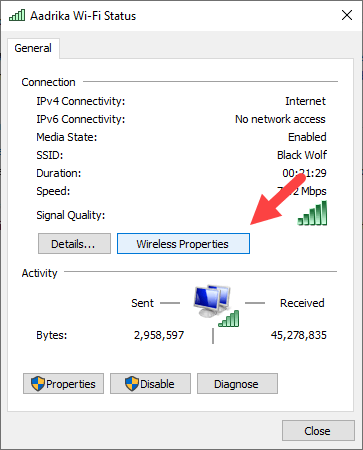
4. 이제 보안 탭으로 이동하여 "문자 표시"확인란을 선택하여 저장된 Wi-Fi 암호를 확인하십시오.
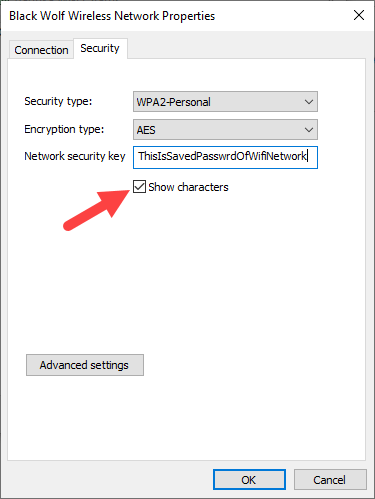
비밀번호를 알고 나면 창을 닫으면 완료됩니다.
이전에 연결된 Wi-Fi 네트워크의 비밀번호보기
Wi-Fi에 연결되어 있지 않은 경우네트워크에서 비밀번호를 보려면 다른 트릭을 사용해야합니다. 고맙게도 그렇게 어렵지는 않습니다. 당신이해야 할 일은 몇 가지 명령을 실행하는 것입니다.
1. 먼저 시작 메뉴를 열고 "명령 프롬프트"를 검색 한 다음 "관리자 권한으로 실행"옵션을 선택하십시오. 명령 프롬프트를 마우스 오른쪽 버튼으로 클릭하고 동일한 옵션을 선택할 수도 있습니다.

2. 저장된 비밀번호를 보려면 먼저 Wi-Fi의 SSID (Service Set Identifier)를 알아야합니다. 따라서 아래 명령을 실행하십시오.
netsh wlan show profiles
위 명령을 실행하자마자창에는 이전에 연결된 모든 Wi-Fi 네트워크가 나열됩니다. 비밀번호를 보려는 네트워크를 찾고 프로파일 이름을 적어 두십시오. 우리는 잠시 후에 그것을 필요로 할 것입니다.

3. SSID 또는 프로필 이름을 알고 있으면 교체하는 동안 아래 명령을 실행하십시오. 프로필 이름 앞에서 본 실제 프로필 이름으로
netsh wlan show profile name="ProfileName" key=clear위의 명령은 Wi-Fi 연결에 관한 모든 세부 사항을 나열합니다. 저장된 "Wi-Fi 비밀번호"는 "키 내용"옆의 "보안 설정"에서 찾을 수 있습니다.

5. 암호를 알고 나면 명령 프롬프트 창을 닫으면됩니다.
그게 다야 Windows에서 저장된 Wi-Fi 암호를 찾거나 보는 것이 간단합니다. 갇혀 있거나 도움이 필요한 경우 아래에 의견을 보내 주시면 최대한 도와 드리겠습니다.
이 팁이 마음에 들면 Wi-Fi 네트워크를 숨기는 방법과 Windows에서 공용에서 개인으로 연결을 변경하는 방법을 확인하십시오.
이미지 크레디트 : 플리커-osde8info